1440
8
Пусть редко, но бывает так, что принтер не только не печатает, а делает это в самый неподходящий момент: накануне сдачи важного отчета, курсовой работы или другого значимого события. Что делать, к примеру, на выходных или поздним вечером? Есть универсальные решения вернуть к жизни оргтехнику, не потратив больше 15 минут.
3 основные причины того, почему не печатает принтер
Если принтер не работает и не выполняет свою непосредственную задачу – печать, но жужжит и исправно моргает лампочками, то 90% вероятности, что проблема будет одна из трех:
- Проблема с подключением и настройкой аппарата.
- Поломка картриджа.
- Неполадки в аппаратной части самого устройства.
Неправильное подключение принтера
Как бы комично ни звучало, но основная проблема неполадок устройства – его неправильное подключение. Можно банально заработаться и не подключить его к сети или забыть нажать кнопку включения. Но это редкость. В основном корень проблемы – технические неполадки. После проверки правильности подключения принтера к ПК надо перезагрузить оба устройства.
Также надо внимательно осмотреть провода: проблема может быть в неплотном прилегании штекера или сломанном кабеле. Так бывает, к примеру, при перестановке мебели. Если устройство сетевое, надо убедиться, что ПК, к которому тоже подсоединено печатающее устройство, включено, а локальная сеть исправно функционирует.
Эти банальные причины составляют почти третью часть проблем, с которыми регулярно сталкиваются пользователи.
Также надо внимательно осмотреть провода: проблема может быть в неплотном прилегании штекера или сломанном кабеле. Так бывает, к примеру, при перестановке мебели. Если устройство сетевое, надо убедиться, что ПК, к которому тоже подсоединено печатающее устройство, включено, а локальная сеть исправно функционирует.
Эти банальные причины составляют почти третью часть проблем, с которыми регулярно сталкиваются пользователи.
×
Зависшая печать
Зависшая очередь печати – это тоже очень частая причина, из-за которой принтер отказывается работать. Обычно наблюдается в случае с сетевым устройством. Для нормализации работы надо открыть панель управления и перейти в группу «Устройства и принтеры». Затем вызвать нажатием правой кнопки мыши контекстное меню, выбрать в нем пункт «Просмотр очереди печати» и отменить все значащиеся в списке документы. Часто этого действия бывает достаточно для восстановления нормальной работы оборудования.
Проблема в работе Windows
Частая проблема, связанная с печатью, это неполадки ПО. В эту подгруппу входят сбой в работе драйвера печатающего устройства либо его отсутствие, неверный выбор принтера, его работа в автономном режиме, принудительная остановка печати, проблемы с распечатываемым документом из-за его слишком большого объема или нераспознаваемого языка.
Более трудные ситуации – это повреждение компонентов операционной системы, конфликт драйверов или заражение компьютера вирусами. Для их устранения потребуется помощь профессионала.
При наличии возможности можно проверить, работает ли функция печати, попробовав распечатать документ с другого компьютера. Если причина именно в ПК, прежде всего надо проверить, есть ли нужный принтер в списке устройств группы «Принтеры». Если он там отсутствует, либо вместо него значится неопознанное устройство, отмеченное вопросительным знаком, надо просто скачать драйвер с официального сайта производителя и установить его на ПК.
Если компьютер «видит» нужное устройство, но документ все равно не идет на печать, то надо найти в приложении «Службы» «Диспетчер печати» и проверить, активирован ли он. Если нет – запустить правой кнопкой мыши контекстное меню и выбрать в свойствах автоматический тип запуска.
Более трудные ситуации – это повреждение компонентов операционной системы, конфликт драйверов или заражение компьютера вирусами. Для их устранения потребуется помощь профессионала.
При наличии возможности можно проверить, работает ли функция печати, попробовав распечатать документ с другого компьютера. Если причина именно в ПК, прежде всего надо проверить, есть ли нужный принтер в списке устройств группы «Принтеры». Если он там отсутствует, либо вместо него значится неопознанное устройство, отмеченное вопросительным знаком, надо просто скачать драйвер с официального сайта производителя и установить его на ПК.
Если компьютер «видит» нужное устройство, но документ все равно не идет на печать, то надо найти в приложении «Службы» «Диспетчер печати» и проверить, активирован ли он. Если нет – запустить правой кнопкой мыши контекстное меню и выбрать в свойствах автоматический тип запуска.
Отсутствие краски
Еще одна распространенная, хоть и банальная причина, из-за которой не печатает принтер, это закончившаяся краска (тонер). В этом случае устройство выдает просто чистые листы или вообще отказывается печатать. Объем краски можно проверить, перейдя в группу «Устройства и принтеры» и посмотрев свойства нужной модели.
Правда, в этом случае информация, отображаемая операционной системой, не всегда достоверна на все 100%, но общее понимание ситуации она все же даст. Если речь идет о лазерном принтере, то можно извлечь картридж и аккуратно его потрясти. Когда речь идет о нескольких листах, то его ресурса хватит, чтобы закончить печать. В случае со струйным этот метод не действует, и для реанимации устройства потребуется заправка или замена картриджа.
Правда, в этом случае информация, отображаемая операционной системой, не всегда достоверна на все 100%, но общее понимание ситуации она все же даст. Если речь идет о лазерном принтере, то можно извлечь картридж и аккуратно его потрясти. Когда речь идет о нескольких листах, то его ресурса хватит, чтобы закончить печать. В случае со струйным этот метод не действует, и для реанимации устройства потребуется заправка или замена картриджа.
Замятие бумаги
Если отсутствие бумаги в лотке, о котором аппарат дает знать специфическим звуком, решается быстро, то с зажеванным листом, который является еще одной причиной нежелания оргтехники выполнять свою непосредственную обязанность, придется повозиться.
Обычно компьютер выдает уведомление об этом факте, но это не всегда работает. Нельзя класть в лоток уже использованные листы даже для печати черновых наработок: такая бумага уже недостаточно ровная и не формирует идеальную стопку в лотке. Из-за такой «экономии» существенно повышается риск замятия, и чаще возникает необходимость замены картриджа.
Обычно компьютер выдает уведомление об этом факте, но это не всегда работает. Нельзя класть в лоток уже использованные листы даже для печати черновых наработок: такая бумага уже недостаточно ровная и не формирует идеальную стопку в лотке. Из-за такой «экономии» существенно повышается риск замятия, и чаще возникает необходимость замены картриджа.
Измятый лист хорошо видно в корпусе, но для его извлечения надо запастись терпением:
ухватить и очень медленно и осторожно потянуть бумагу на себя. Если на барабане останутся мелкие обрывки, в отдельных случаях даже придется полностью разбирать устройство;
если листа не видно, крышку принтера надо открыть и так же аккуратно и медленно потянуть замявшуюся бумагу на себя;
когда на валу или роликах все же остались мелкие клочки, можно попробовать извлечь их с помощью пинцета.
Во избежание замятия не использовать для печати бывшую в употреблении бумагу и правильно настраивать направляющие для подачи (они должны плотно обхватывать пачку, но не деформировать ее). Если ситуация часто повторяется, то есть вероятность повреждения какого-то ролика в устройстве. В такой ситуации уже потребуется помощь мастера.
Проблемы с программным обеспечением обычно возникают после переустановки операционной системы, подключения нового оборудования, вирусной атаки.
Для начала надо проверить в диспетчере устройств, все ли нормально с принтерами. Если есть подозрение на некорректную работу драйвера, надо его удалить, скачать с официального сайта заново и переустановить.
Поломка печатающего устройства не всегда сопряжена с отказом от печати. Иногда документ печатается лишь частично, или тонер не закрепляется на бумаге, не воспроизводятся типовые шрифты, не захватывается бумага из лотка, печатается несколько копий вместо одной и наоборот. В подобных ситуациях без специальных знаний и навыков самостоятельно справиться с проблемой, скорее всего, не получится, поэтому лучше доверить ее решение специалисту.
Для начала надо проверить в диспетчере устройств, все ли нормально с принтерами. Если есть подозрение на некорректную работу драйвера, надо его удалить, скачать с официального сайта заново и переустановить.
Поломка печатающего устройства не всегда сопряжена с отказом от печати. Иногда документ печатается лишь частично, или тонер не закрепляется на бумаге, не воспроизводятся типовые шрифты, не захватывается бумага из лотка, печатается несколько копий вместо одной и наоборот. В подобных ситуациях без специальных знаний и навыков самостоятельно справиться с проблемой, скорее всего, не получится, поэтому лучше доверить ее решение специалисту.
Источник:
Ссылки по теме:
- Почему стиральная машина не сливает воду?
- Оператор 3D принтера сломал шаблон
- Почему поддельные документы называют липовыми?
- Можно ли бросать в унитаз туалетную бумагу?
- Удивительные вещи, которые можно напечатать на 3D-принтере






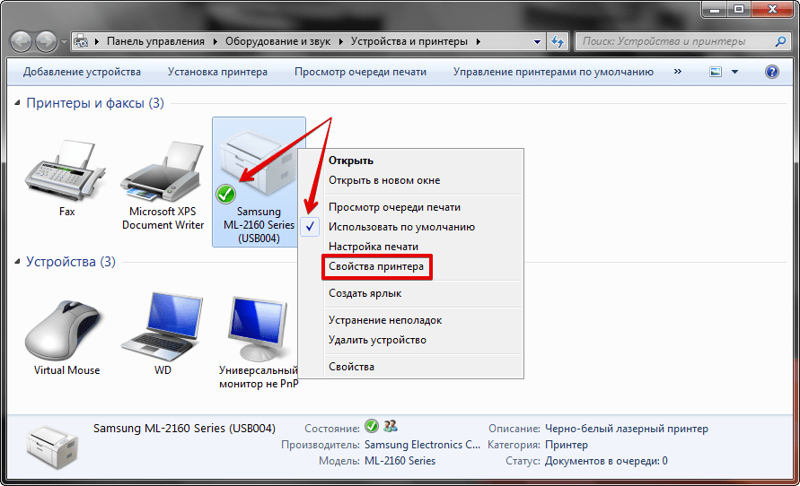







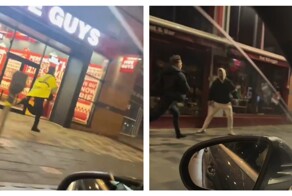







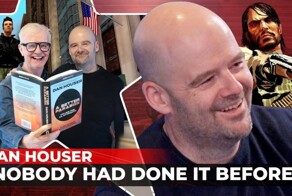






























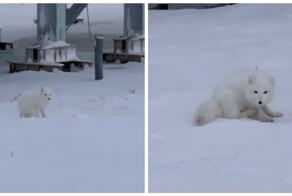


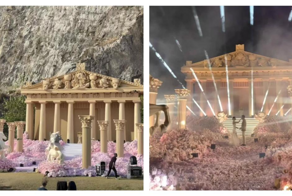


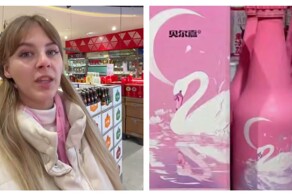







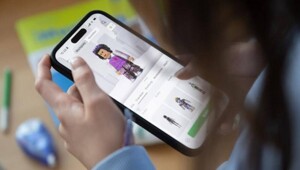





















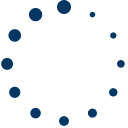
Проблема с подключением и настройкой аппарата.
Поломка картриджа.
Неполадки в аппаратной части самого устройства.
Если человек в теме-то ему смешно читать этот словесный понос за лайки, а если не в теме- то эта хрень просто не нужна. Говнопост.